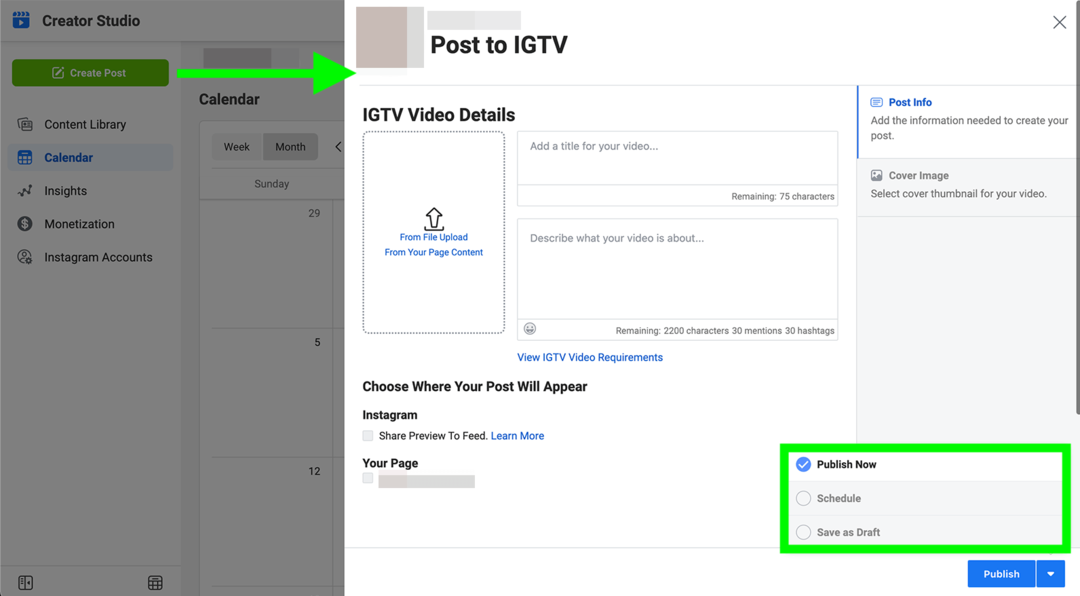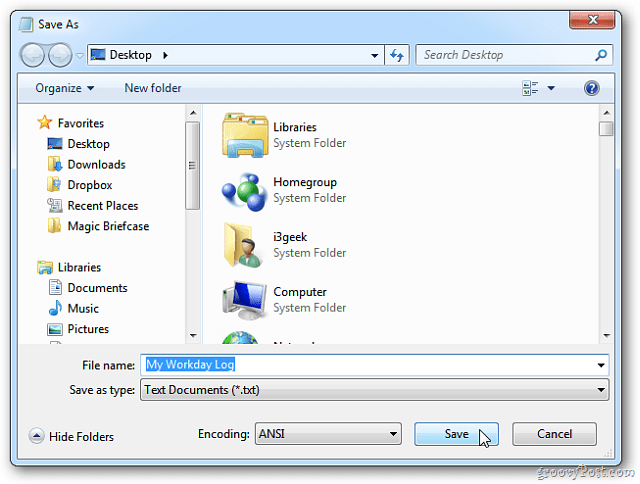Hvordan konvertere IMG til ISO på Windows 10
Microsoft Windows 10 Helt / / March 22, 2021
Sist oppdatert den

Enkelte filtyper, som IMG og ISO, er nyttige som arkivfiler. Spesielt etterligner IMG- og ISO-formatene filstrukturen til visse typer bærbare medier, for eksempel CDer og DVDer.
Windows lar deg montere og brenne ISOer i Windows direkte, og du bør også kunne bruke Windows innebygde filadministrasjonsfunksjoner til å gjøre det samme med IMG-filer.
Noen tredjepartsapper krever imidlertid at du bruker ISO-filer over IMG, spesielt hvis IMG-filen din er komprimert. Hvis du trenger å konvertere IMG til ISO på Windows 10, er det her du må gjøre.
Velge et IMG til ISO-konverteringsverktøy
Det finnes en rekke tredjepartsverktøy for å konvertere IMG-filer til ISO. Disse inkluderer betalte verktøy så vel som gratis og alternativer med åpen kildekode.
Blant antall gratis tilgjengelige verktøy er IMG til ISO, et enkelt verktøy for å bytte ikke-komprimerte IMG-filer til ISO-format. Andre alternativer inkluderer OSFMount, et gratis og kraftig verktøy for montering og konvertering av diskfiler på Windows.
Du kan også bruke 7-glidelås for å trekke ut innholdet i en IMG-fil og legge dem til en ny ISO-arkivfil manuelt. Selv om denne ruten kan ta lengre tid, er 7-Zip et kjent og respektert verktøy som vil få jobben gjort.
I noen tilfeller kan du også endre filtypen til en IMG-fil til ISO. Dette fungerer imidlertid bare i tilfeller der filstrukturen er identisk med en ISO-fil. Hvis filen for eksempel er komprimert, kan du ødelegge filen ved å gjøre dette.
Hvordan konvertere IMG til ISO på Windows 10
Selv om det er mange alternativer for å konvertere IMG-filer til ISO på Windows 10, foreslår vi at du bruker OSFMount å gjøre slik. Det er gratis, tilbyr støtte for mange bildefiltyper, og mottar regelmessige oppdateringer, noe som gjør det til et godt alternativ for nybegynnere.
For å starte, last ned OSFMount-installasjonsprogrammet fra OSFMount nettsted og installer programvaren.
Montering av IMG-filen i OSFMount
Når du er installert, åpner du OSFMount og trykker på Monter nytt -knappen nederst til venstre. Alternativt kan du trykke på Fil> Monter ny virtuell disk eller trykk på Alt + N tastene på tastaturet.
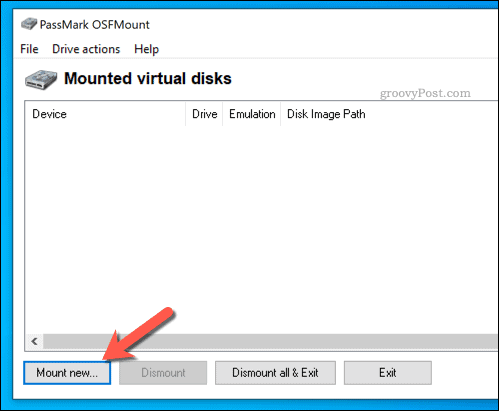
I Monter virtuell disk velger du IMG-filen du ønsker å konvertere ved å trykke på Åpen knapp. Bruk det innebygde File Explorer-vinduet til å finne filen, og trykk deretter på Neste å fortsette.
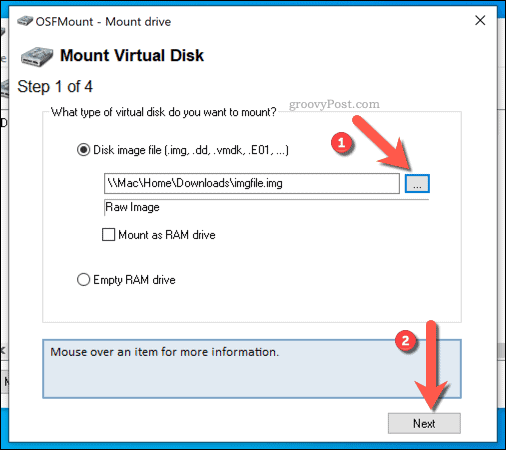
På delingsvalgmenyen, godta de forhåndsvalgte alternativene for å montere filen. I de fleste tilfeller vil dette bli satt til Monter hele bildet som en virtuell disk.
trykk Neste å fortsette.
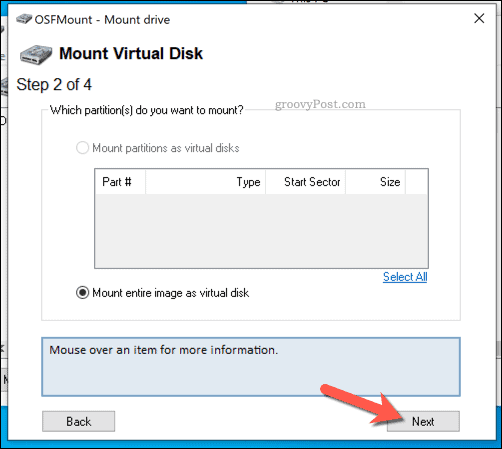
La de forhåndsvalgte alternativene være intakte på den endelige monteringsmenyen. Du kan imidlertid velge en tilpasset stasjonsbokstav eller -type, eller fjerne merket for Skrivebeskyttet stasjon slik at du kan gjøre endringer i filen etter montering.
Klikk Monter for å montere filen når du er ferdig.
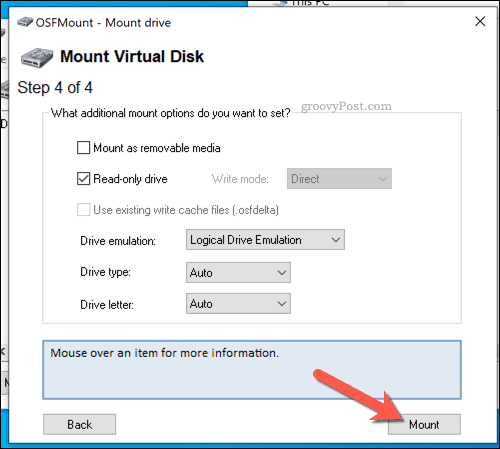
Konvertering av IMG til ISO i OSFMount
Når du har montert filen i OSFMount, blir den tilgjengelig som en virtuell stasjon i Windows File Explorer og andre steder. Neste trinn er å konvertere denne monterte IMG-filen til ISO-format.
For å gjøre dette, høyreklikk på den monterte stasjonen i hoved OSFMount-vinduet. Fra menyen velger du Lagre i bildefilen alternativet eller trykk Alt + jeg i stedet.
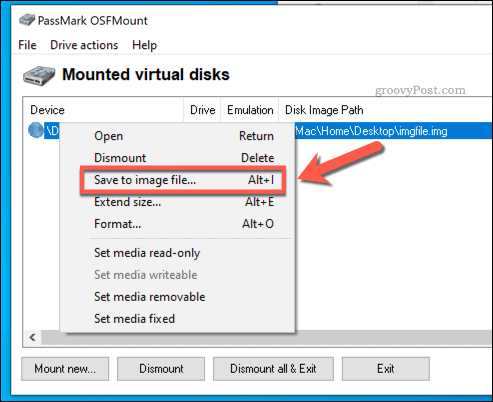
I Lagre vinduet, finn hvor du vil lagre filen og sett inn et nytt filnavn i Filnavn eske.
Når du er klar til å lagre filen, trykker du på Lagre knapp.
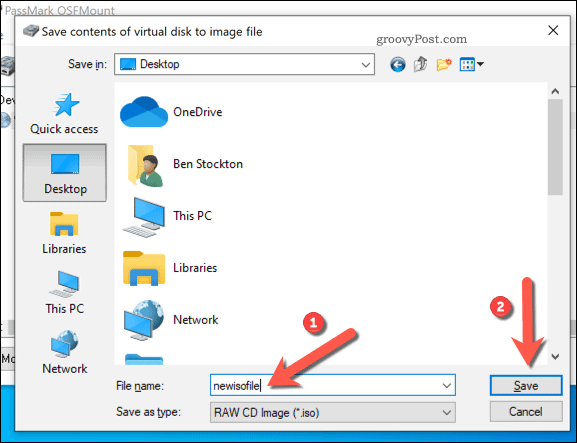
Gi OSFMount litt tid til å lagre den monterte stasjonen som en ISO-fil. Når denne prosessen er fullført, vil den konverterte filen være tilgjengelig for deg på den lagringsplasseringen du valgte.
Montering av en ISO-fil på Windows 10
Når du har konvertert en IMG-fil til ISO, kan du bruke den på flere måter. For eksempel hvis du vil bruke den til brenn en DVD eller flash USB-medier, kan du gjøre det.
En måte å bruke filen på, er imidlertid å montere den som en virtuell stasjon. Windows lar deg gjøre dette uten ekstra programvare fra tredjeparter i Windows File Explorer.
For å starte, åpne File Explorer og naviger til plasseringen til den konverterte ISO-filen. For å montere den, høyreklikk filen og velg Monter alternativ.
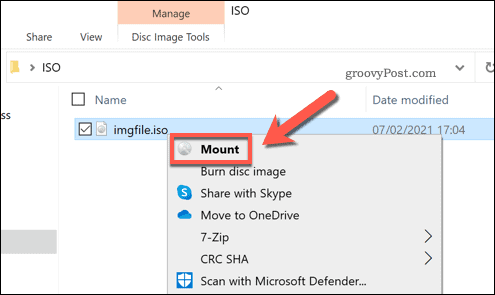
Hvis Monter ikke er synlig, må du kanskje angi standardappen for å håndtere ISO-filer som Windows File Explorer i Windows Settings først.
Når den er montert, vil Windows opprette en virtuell stasjon for filen din, slik at du kan se innholdet som om det var en CD eller DVD. Hvis du vil demontere stasjonen når som helst, høyreklikker du den virtuelle stasjonen i File Explorer og trykker på Støte alternativ.
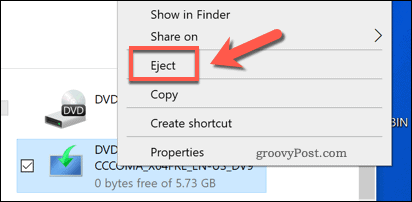
Den virtuelle stasjonen forsvinner, slik at du kan flytte eller gjøre ytterligere endringer i kildefilen.
Lagre filer på Windows
IMG- og ISO-filer er begge nyttige arkivformater som lar deg klone eller etterligne CDer, DVDer og andre typer eksterne medier. Når du oppretter en oppstartbar Windows 10-flashstasjonfor eksempel må du vanligvis blinke en ISO-fil som inneholder Windows-installasjonsfilene til den eksterne USB-stasjonen.
Du kan også bruke ISO-filer til lage et Windows 10-systembilde, sikkerhetskopierer filer og innstillinger i prosessen. Hvis du vil sikre disse filene, kan det hende du må bruke en tredjeparts kompresjonsverktøy som 7-Zip for å kryptere dem, spesielt hvis du tenker på å lagre dem på nettet.